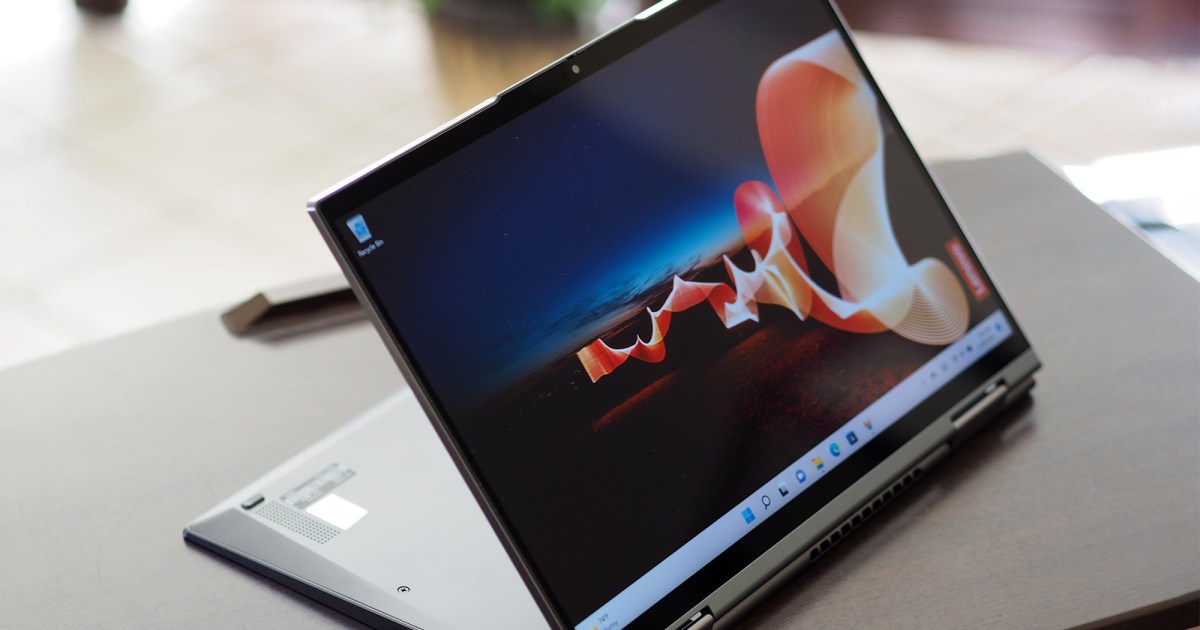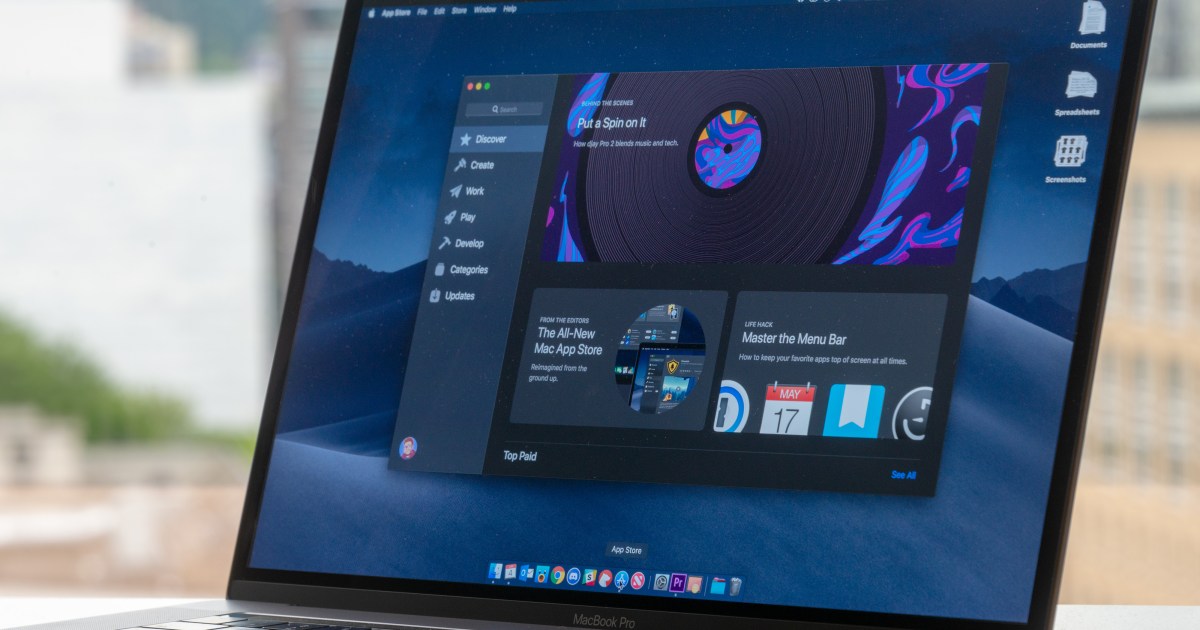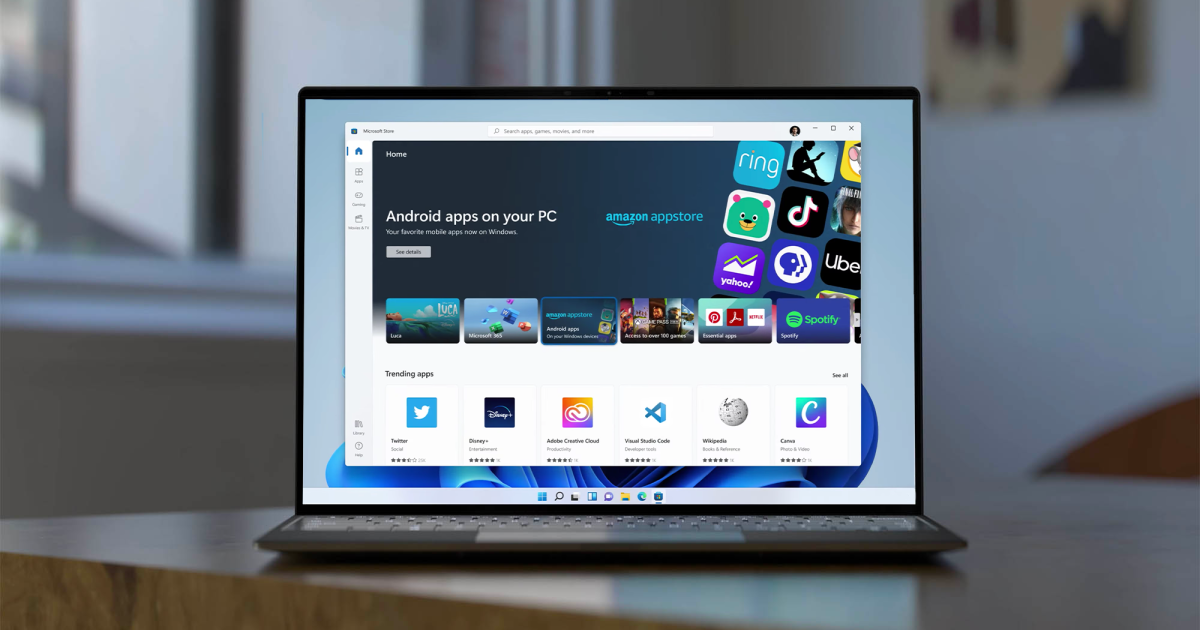Cómo utilizar ChatGPT para crear gráficos y tablas
Usar ChatGPT para gráficos y tablas

¿Sabes qué me gusta? Los gráficos y las tablas.
Dame un gráfico interesante para investigar y estaré irrazonablemente feliz. Me encanta ver las noticias en las noches de elecciones, no por el conteo de votos, sino por todos los excelentes gráficos. Cambio de canal toda la noche para ver todas las posibles formas en que cada red encuentra para presentar datos numéricos. ¿Es eso raro? No creo que sea raro.
También: El momento en que me di cuenta de que ChatGPT Plus marcó un antes y un después para mi negocio
Resulta que ChatGPT hace un gran trabajo al hacer gráficos y tablas. Y dado que este ubicuo chatbot generativo de IA puede sintetizar una tonelada de información en algo digno de un gráfico, lo que ChatGPT sacrifica en presentación bonita lo compensa con creces en valor informativo.
¿Qué herramientas de creación de gráficos están disponibles para ChatGPT? Hay tres formas en las que puedes proceder:
- Aquí te mostramos cómo regalar pagos de Venmo dentro de una tarjeta...
- iPhone en modo de bajo consumo a tiempo completo cómo hacerlo y qué...
- Cómo agregar el modo de lectura a tus dispositivos Android (y por q...
- Puedes crear tablas (pero no gráficos) en la versión gratuita de ChatGPT
- Puedes crear gráficos y tablas utilizando el complemento de Análisis de Datos Avanzados (antes conocido como “Intérprete de Código”) de ChatGPT Plus
- Puedes crear tablas utilizando ChatGPT Plus y gráficos utilizando complementos de gráficos aleatorios
En este artículo, discutiré las dos primeras opciones, pero omitiré la tercera. Si bien hay una variedad de complementos de gráficos para ChatGPT Plus, todos te sacan de la interfaz de ChatGPT y utilizan servicios externos. Todos intentan cobrar una tarifa adicional para que utilices sus servicios de gráficos basados en SaaS. Básicamente, se enumeran en la tienda de ChatGPT como anuncios, no como herramientas funcionales listas para usar. Además, tienden a ser muy poco confiables.
Nota: Lo que ChatGPT solía llamar “Intérprete de Código” ahora se llama “Análisis de Datos Avanzados”. Así que cada vez que anteriormente utilizábamos el término Intérprete de Código, ahora pasaremos a llamarlo Análisis de Datos Avanzados.
El Análisis de Datos Avanzados produce gráficos relativamente feos. Pero es genial. Primero, hablemos de dónde obtiene ChatGPT sus datos y luego haremos algunas tablas.
Cómo usar ChatGPT para crear gráficos y tablas
Paso 1: Comprender las diferentes versiones de ChatGPT
Anteriormente, hablamos sobre qué herramientas de creación de gráficos están disponibles en qué versiones de ChatGPT. Pero hay más que solo herramientas de gráficos. Si quieres utilizar ChatGPT de manera productiva, debes entender qué pueden hacer las diferentes ediciones.
Versión gratuita de ChatGPT: Esta versión utiliza el modelo de lenguaje GPT-3.5 large, que no es tan capaz como la versión GPT-4. Desde el punto de vista de los datos, su conocimiento del mundo termina en septiembre de 2021. Puedes pegar alrededor de 1.500 palabras de datos en el diálogo del chat, que es capaz de procesar.
ChatGPT Plus con Análisis de Datos Avanzados: Esta versión utiliza el modelo de lenguaje GPT-4 large. Importará tablas de datos en una amplia gama de formatos de archivo. Si bien no especifica un límite de tamaño para los datos importados, puede manejar archivos bastante grandes, pero se romperá si los archivos superan algún nivel de complejidad indefinido. Su conocimiento del mundo termina en septiembre de 2021, pero puedes aumentar ese conocimiento subiendo archivos de datos.
También: GPT-3.5 vs GPT-4: ¿Vale la pena la suscripción a ChatGPT Plus?
ChatGPT con el complemento WebPilot: Esta versión también utiliza el modelo de lenguaje GPT-4 LLM. Básicamente, puedes ejecutar tanto el Análisis de Datos Avanzados como los complementos. Si eliges ejecutar complementos, el complemento WebPilot es bastante confiable cuando se trata de búsquedas en la web (aunque se rompe en solicitudes grandes). Eso significa que el conocimiento del mundo de ChatGPT no necesita terminar en 2021, sino que generalmente puede extenderse hasta la fecha actual.
ChatGPT Enterprise: El Análisis de Datos Avanzados y los complementos también están disponibles en la recientemente anunciada versión empresarial. Puedes subir archivos a Enterprise y se mantendrán confidenciales. Enterprise también se supone que permite archivos y respuestas más grandes. No se ha especificado el precio.
Paso 2: Crear una tabla básica
Comencemos con un ejemplo. Para la siguiente demostración, trabajaremos con las cinco ciudades principales en términos de población.
Enumera las cinco ciudades principales del mundo por población. Incluye el país.
Le pregunté esto a la versión gratuita de ChatGPT y esto es lo que obtuve:
Convertirlo en una tabla es simple. Solo dile a ChatGPT que quieres una tabla:
Crea una tabla de las cinco ciudades principales del mundo por población. Incluye el país.
Paso 3: Manipular la tabla
Puedes manipular y personalizar una tabla al darle a ChatGPT instrucciones más detalladas. Nuevamente, usando la versión gratuita, agregaremos un campo de conteo de población. Por supuesto, esos datos están desactualizados, pero se presentan de todos modos:
Crea una tabla de las cinco ciudades principales del mundo por población. Incluye el país y un campo de población.
También puedes especificar ciertos detalles sobre la tabla, como el orden de los campos y las unidades. Aquí, estoy moviendo el país primero y comprimiendo los números de población.
Crea una tabla de las cinco ciudades principales del mundo por población. Incluye el país y un campo de población. Muestra los campos en el orden de rango, país, ciudad, población. Muestra la población en millones (con un decimal), por lo que 37,833,000 se mostraría como 37.8M.
Ten en cuenta que le di al IA un ejemplo de cómo quería que se mostraran los números.
Eso es todo lo que la versión gratuita nos permitirá hacer. A partir de ahora, pasaremos a la versión ChatGPT Plus de $20 al mes.
Paso 4: Crear un gráfico de barras
ChatGPT Plus con Análisis Avanzado de Datos habilitado puede crear gráficos de líneas, gráficos de barras, histogramas, gráficos circulares, gráficos de dispersión, mapas de calor, diagramas de caja, gráficos de área, gráficos de burbujas, gráficos de Gantt, gráficos de Pareto, diagramas de red, diagramas de Sankey, mapas coropléticos, gráficos de radar, nubes de palabras, treemaps y gráficos 3D.
En este ejemplo, solo vamos a hacer un gráfico de barras simple.
Crea un gráfico de barras de las cinco ciudades principales del mundo por población.
Herramienta conversadora, ¿verdad?
Los más observadores entre ustedes pueden haber notado la discrepancia en las poblaciones entre la tabla anterior mostrada y los resultados aquí. Observa que la tabla tiene un ícono verde y esto tiene un ícono morado. Hemos pasado de GPT-3.5 (la versión gratuita de ChatGPT) a GPT-4 (en ChatGPT Plus). Es interesante que los diferentes LLM tengan datos ligeramente diferentes. Todo esto forma parte de la razón por la cual es importante tener cuidado al usar IA y verificar tu trabajo. En nuestro caso, solo estamos demostrando gráficos, pero este es un ejemplo tangible de cómo los datos presentados con confianza pueden ser incorrectos o inconsistentes.
Paso 5: Cargar datos
Uno de los superpoderes del Análisis Avanzado de Datos es la capacidad de cargar un conjunto de datos. Para nuestro ejemplo, descargué el conjunto de datos de Nombres Populares de Bebés de Data.gov. Se trata de un archivo separado por comas de los nombres de bebés de la ciudad de Nueva York de 2011 a 2014. Aunque tiene una década de antigüedad, es divertido jugar con él.
El conjunto de datos que elegí para este artículo está fácilmente disponible en un sitio gubernamental, por lo que puedes replicar este experimento por tu cuenta. Hay una gran cantidad de excelentes conjuntos de datos disponibles en Data.gov, pero descubrí que muchos son demasiado grandes para que ChatGPT los utilice. Una vez que descargué este, me di cuenta de que también incluía información sobre la etnia, por lo que podemos realizar varios gráficos diferentes a partir del mismo conjunto de datos.
También: Cómo usar ChatGPT para crear una aplicación
Haz clic en el pequeño botón de carga y luego indícale el archivo de datos que deseas importar.
Le pedí que me mostrara las primeras cinco líneas del archivo para conocer más sobre el formato del archivo.
Paso 6: Crear un gráfico circular (y cambiar colores)
Tenía curiosidad sobre cómo se distribuían los nombres de género en el conjunto de datos. Aquí está mi primera indicación:
Crea un gráfico circular que muestre el género como un porcentaje del conjunto de datos completo.
Y aquí está el resultado:
Desafortunadamente, el tono oscuro de verde dificulta la lectura de los números. Afortunadamente, puedes indicar a Advanced Data Analytics que use colores diferentes. Me aseguré de elegir colores que no refuerzan los estereotipos de género.
Crea un gráfico circular que muestre el género como un porcentaje del conjunto de datos completo. Usa verde claro para masculino y amarillo medio para femenino.
Paso 7: Normalizar los datos para mayor precisión
Como vimos anteriormente, los datos recopilados incluyen etnicidad. Así es cómo ver la distribución de las diversas etnias registradas en Nueva York a principios de la década de 2010:
Muestra la distribución de la etnicidad en el conjunto de datos utilizando un gráfico circular. Usa solo colores claros.
Y aquí está el resultado. ¿Notas algo?
Aparentemente, Nueva York no normalizó correctamente sus datos. Utilizó “WHITE NON HISPANIC” y “WHITE NON HISP” juntos, “BLACK NON HISPANIC” y “BLACK NON HISP” juntos, y “ASIAN AND PACIFIC ISLANDER” y “ASIAN AND PACI” juntos. Esto resultó en representaciones inexactas de los datos.
Una ventaja de ChatGPT es que recuerda las instrucciones a lo largo de una sesión. Así que pude darle esta instrucción:
Para todas las solicitudes siguientes, agrupa “WHITE NON HISPANIC” y “WHITE NON HISP” juntos. Agrupa “BLACK NON HISPANIC” y “BLACK NON HISP” juntos. Agrupa “ASIAN AND PACIFIC ISLANDER” y “ASIAN AND PACI”. Utiliza el nombre de etnia más largo al mostrar la etnicidad.
Y respondió:
Intentemos el gráfico nuevamente, usando la misma indicación.
Muestra la distribución de la etnicidad en el conjunto de datos utilizando un gráfico circular. Usa solo colores claros.
Eso es mejor:
Debes ser diligente al observar los resultados. Por ejemplo, en una solicitud de los nombres de bebé más populares, la IA separó “Madison” y “MADISON” como dos nombres diferentes:
Para todas las solicitudes siguientes, los nombres de bebé deben ser insensibles a mayúsculas y minúsculas.
Paso 8: Exporta tus gráficos
Concluyamos con un gráfico complejo a partir de una indicación. Aquí está nuestra indicación:
Para cada etnia, presenta dos gráficos circulares, uno para cada género. Cada gráfico circular debe enumerar los cinco nombres de bebé más populares para ese género y esa etnia. Usa solo colores claros.
Resulta que el texto generado en el gráfico era demasiado pequeño para leer. Así que, para obtener un gráfico más útil, podemos exportarlo nuevamente. Voy a especificar tanto el formato de archivo como el ancho del archivo:
Exporta este gráfico como un archivo JPG de 3000 píxeles de ancho.
Y aquí está el resultado:
Observa que Sofía y Sophia son muy populares, pero se muestran como dos nombres diferentes. Pero eso es lo que hace que los gráficos sean tan fascinantes.
Preguntas frecuentes
¿Cuánto cuesta usar Advanced Data Analytics?
Advanced Data Analytics viene incluido con ChatGPT Plus como una función Beta que debes activar en el panel de Configuración. ChatGPT Plus cuesta $20 al mes. Advanced Data Analytics también está incluido en la edición Enterprise, pero el precio de esta aún no ha sido anunciado.
¿Los datos cargados en ChatGPT para crear gráficos se mantienen privados o hay riesgo de exposición de datos?
Debes asumir que siempre existe un riesgo de privacidad.
Le pregunté esto a ChatGPT y esto es lo que me dijo: La privacidad de los datos es una prioridad para ChatGPT. Los datos cargados se utilizan únicamente con el propósito de la sesión actual del usuario y no se almacenan a largo plazo ni se utilizan para ningún otro fin. Sin embargo, para datos altamente sensibles, los usuarios siempre deben tener precaución y considerar el uso de la versión Enterprise de ChatGPT, que ofrece una mayor confidencialidad de los datos.
También: La IA generativa presenta nuevos riesgos para todos. Aquí te mostramos cómo puedes mantenerte seguro
Mi recomendación: No confíes en ChatGPT ni en ninguna herramienta de IA generativa. Se supone que la versión Enterprise tiene más controles de privacidad, pero te recomendaría que solo cargues datos que no te importe que se hagan visibles públicamente.
¿Puede el Análisis Avanzado de Datos de ChatGPT manejar datos en tiempo real o está más adaptado para conjuntos de datos estáticos?
Es posible, pero hay algunas limitaciones prácticas. En primer lugar, la cuenta Plus limitará la cantidad de solicitudes que puedes hacer en un período de tiempo determinado. En segundo lugar, debes cargar cada archivo individualmente. Existe la posibilidad de que puedas utilizar una API con licencia de ChatGPT para realizar análisis en tiempo real. Pero para el chatbot en sí, estás analizando datos en reposo.
Puedes seguir las actualizaciones diarias de mi proyecto en las redes sociales. Asegúrate de suscribirte a mi boletín de actualizaciones semanales en Substack y seguirme en Twitter en @DavidGewirtz, en Facebook en Facebook.com/DavidGewirtz, en Instagram en Instagram.com/DavidGewirtz y en YouTube en YouTube.com/DavidGewirtzTV.